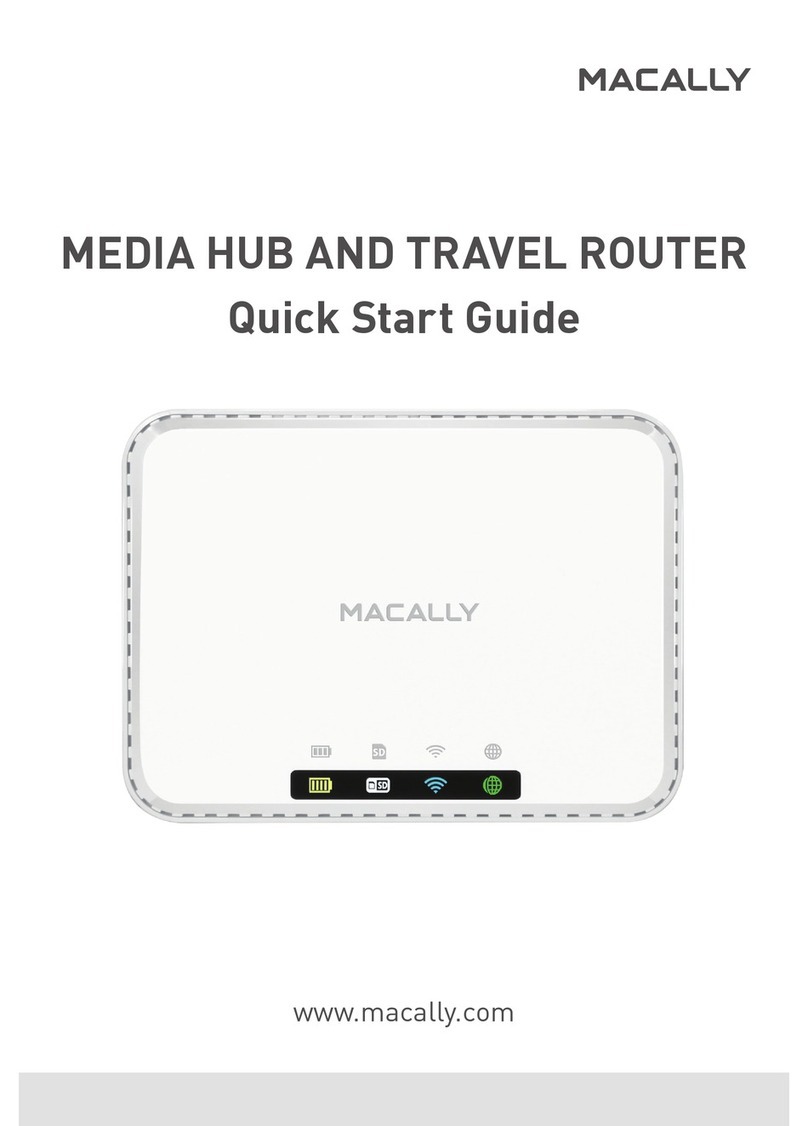• Vert : le boîtier est connecté à Internet.
• Éteint : le boîtier WIFISD2 est éteint. Si le boîtier WIFISD2 est activé, il n'est pas
connecté à Internet.
• Vert : le boîtier WIFISD2 est activé.
• Vert, clignotant : le boîtier WIFISD2 est en cours de chargement.
• Rouge : le niveau de la batterie est faible.
• Éteint : le boîtier WIFISD2 est éteint. La batterie du boîtier
WIFISD2 est totalement chargée.
Témoin DEL de la carte SD
• Blanc : la carte SD est insérée dans la fente pour carte SD.
• Blanc, clignotant : la carte SD est en mode Lecture/Écriture.
• Éteint : le boîtier WIFISD2 est éteint. Si le boîtier WIFISD2 est activé,
il n'y a aucune carte SD dans la fente pour carte SD.
• Bleu : le Wi-Fi est prêt.
• Bleu, clignotant : le Wi-Fi est en cours d'activation.
• Éteint : le boîtier WIFISD2 est éteint.
Témoin DEL du Wi-Fi
insérez une carte SD dans la fente pour
carte SD afin de diffuser son contenu, sans fil.
appuyez sur le bouton de réinitialisation
pour réinitialiser le boîtier WIFISD2 s'il est
bloqué ou pour réinitialiser les paramètres
par défaut.
Bouton de réinitialisation
Témoin DEL de la batterie/l'alimentation Témoin DEL en forme de globe
Fente pour carte SD
Merci d’avoir acheté le routeur de voyage et concentrateur multimédia Wi-Fi WIFISD2
Macally. Transférez et accédez à vos données via Wi-Fi sur votre périphérique mobile
iOS ou Android ! Ne vous inquiétez plus si la mémoire de votre périphérique mobile
est presque saturée : vous pouvez facilement stocker vos musiques, vidéos et photos
préférées, ainsi que vos fichiers de données sur une carte SD, une clé USB ou un
disque dur externe de 2,5". Le WIFISD2 transforme ces appareils en périphériques
de stockage Wi-Fi sans fil sécurisés qui vous permettent de transférer et d’accéder
à vos données, via Wi-Fi, à partir de votre périphérique mobile (iPad, iPhone, iPod
touch, tablettes ou smartphones équipés de Google Android et bien évidemment,
tous les ordinateurs Apple ou Windows).
Partagez vos musiques, vidéos, photos et données préférées avec vos amis et votre
famille ! Avec le WIFISD2, vous pouvez transférer et lire vos films et vos photos de
vacances avec votre famille ou partager les dernières tendances musicales avec vos
amis. Grâce au WIFISD2, vous et cinq autres utilisateurs pouvez transférer et accéder
en même temps à différentes musiques, vidéos et photos.
Des batteries toujours pleines pour rester connecté ! Le WIFISD2 possède une
batterie rechargeable qui vous offre non seulement jusqu’à sept heures de lecture
continue pendant le transfert des données, mais qui vous permet également de
charger votre périphérique mobile lorsque ses batteries sont vides. Le WIFISD2
reste accessible pendant le chargement. Il fonctionne comme un lecteur de carte
SD pour les ordinateurs Mac ou Windows ne disposant pas d’emplacement pour
carte SD. Le WIFISD2 prend en charge les cartes SDXC, SDHC et MicroSD/MiniSD
(adaptateur SD requis).
Le lecteur WIFISD2 est fourni avec l’application WiFiStor (disponible en téléchargement
gratuit sur l’Apple App store et Google Play) qui propose de nombreuses fonctionnalités.
Elle vous permet de transmettre en continu de la musique, des vidéos, des photos
et des documents à votre périphérique mobile mais également de les transférer
depuis et vers votre périphérique mobile, de procéder à des sauvegardes d’une simple
pression sur une touche, de configurer le lecteur WIFISD2 en tant que point d’accès
sans fil, d’utiliser l’accès via Internet, de synchroniser des dossiers avec Dropbox, etc.
Avant d’utiliser le WIFISD2 Macally, veillez à lire entièrement le présent guide.
À propos du présent guide
Lisez attentivement les instructions suivantes avant d’utiliser ce produit Macally. L’utilisation inappropriée
de ce produit peut en réduire les performances, l’endommager de manière définitive et en annuler la garantie :
1. Ne placez pas ce produit à proximité d’une source de chaleur.
2. Température de fonctionnement de 5 °C à 40 °C. Température de stockage de 0 °C à 60 °C.
3. Ne placez pas ce produit à proximité de produits liquides ou d’une source d’humidité.
4. Faites fonctionner et stockez le produit dans un environnement dont l’humidité est comprise entre 5 %
et 90 % (sans condensation).
5. Ne posez pas d’objets lourds sur ce produit.
6. Ne faites pas tomber le produit.
7. Ne jetez pas ce produit avec les déchets ménagers. Déposez-le dans un centre de recyclage proche
de chez vous.
• WIFISD2
• Câble USB
• Guide d’utilisation
Consignes de sécurité
Contenu de l’emballage
Description du matériel
FR GUIDE D’UTILISATION Bouton marche/arrêt
appuyez sur ce bouton et maintenez-le enfoncé pendant trois secondes pour
allumer/éteindre le boîtier WIFISD2 (l'activation du mode Wi-Fi dure environ 45 secondes).
Port micro-USB (Entrée)
• à l’aide du câble micro USB inclus, branchez le boîtier
WIFISD2 à un chargeur USB mural/de voiture, une batterie
USB ou sur le port USB d’un ordinateur afin de recharger
sa batterie.
• À l’aide du câble micro USB inclus, branchez le boîtier
WIFISD2 à l'ordinateur afin de l'utiliser comme lecteur
(le boîtier WIFISD2 doit être éteint).
Port Ethernet
à l'aide d'un câble Ethernet (non fourni), branchez
le boîtier WIFISD2 à un réseau Ethernet afin de le
transformer en un point d'accès sans fil.
Port USB A (Sortie)
• à l'aide d'un câble USB (non fourni), branchez un disque dur/une clé USB au
boîtier WIFISD2 afin de le transformer en périphérique de stockage sans fil.
• Vous pouvez également brancher un périphérique mobile sur le WIFISD2, à
l’aide d’un câble USB (non fourni), afin de le charger.
1. Chargement du boîtier WIFISD2
Chargez le boîtier WIFISD2 lors de sa première utilisation ou lorsque sa batterie est
déchargée. À l’aide du câble micro USB inclus, branchez le boîtier WIFISD2 à un chargeur
USB mural/de voiture, une batterie USB ou sur le port USB d’un ordinateur (l’ordinateur doit
être allumé). Pendant le chargement, le témoin DEL de la batterie clignote en vert. Lorsque
la batterie est complètement chargée, son témoin DEL s’éteint. Le chargement complet de
la batterie nécessite environ 3 à 5 heures selon le courant de sortie de la source d’alimentation
USB. Vous pouvez utiliser le boîtier WIFISD2 pendant qu'il charge.
2. Téléchargement et installation de l'application Stor-N-Go
Stor-N-Go est une application (disponible en téléchargement gratuit) qui vous permet
d'accéder, de lire et de transférer de la musique, des vidéos, des photos et des documents
stockés sur la carte SD, le disque dur USB et la clé USB connecté(e) au boîtier WIFISD2.
Le boîtier autorise jusqu'à 5 périphériques mobiles iOS/Android et/ou ordinateurs Mac/PC
à se connecter. Procédez comme suit pour télécharger l'application Stor-N-Go pour les
périphériques suivants :
• Périphériques mobiles iOS (iPad, iPhone et iPod) : téléchargez l'application dans l'App Store.
• Périphériques mobiles Android : téléchargez l'application dans Google Play Store.
• Ordinateurs Apple et Windows : téléchargez l'application sur le site Web de Macally à
l’adresse suivante : http://macally-europe.com/support-downloads.
3. Synchronisation du boîtier WIFISD2 avec votre périphérique
3.1 Périphérique iOS/Android
a. Mettez le boîtier WIFISD2 en marche et attendez que le témoin DEL du Wi-Fi soit bleu.
b. Sur votre périphérique mobile, rendez-vous dans Paramètres.
c. Sélectionnez Wi-Fi.
d. Choisissez ensuite WIFISD2-XXXX dans la liste des réseaux disponibles.
e. Saisissez le mot de passe « 12345678 ».
f. Une fois la connexion établie, une coche apparaît en regard du périphérique WIFISD2-XXXX.
Utilisation du boîtier WIFISD2
4